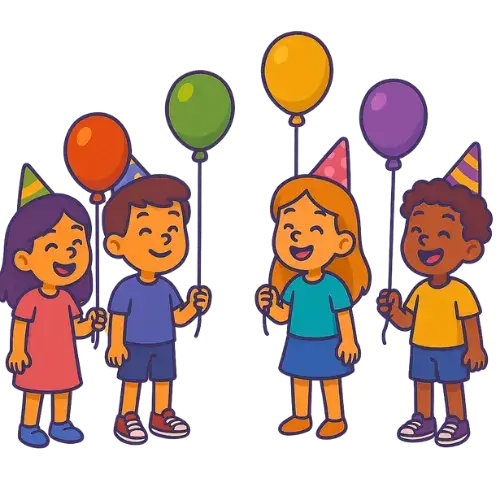
Podpisanie umowy
podpisanie-umowy
Rezerwacje
Wróć do listy instrukcji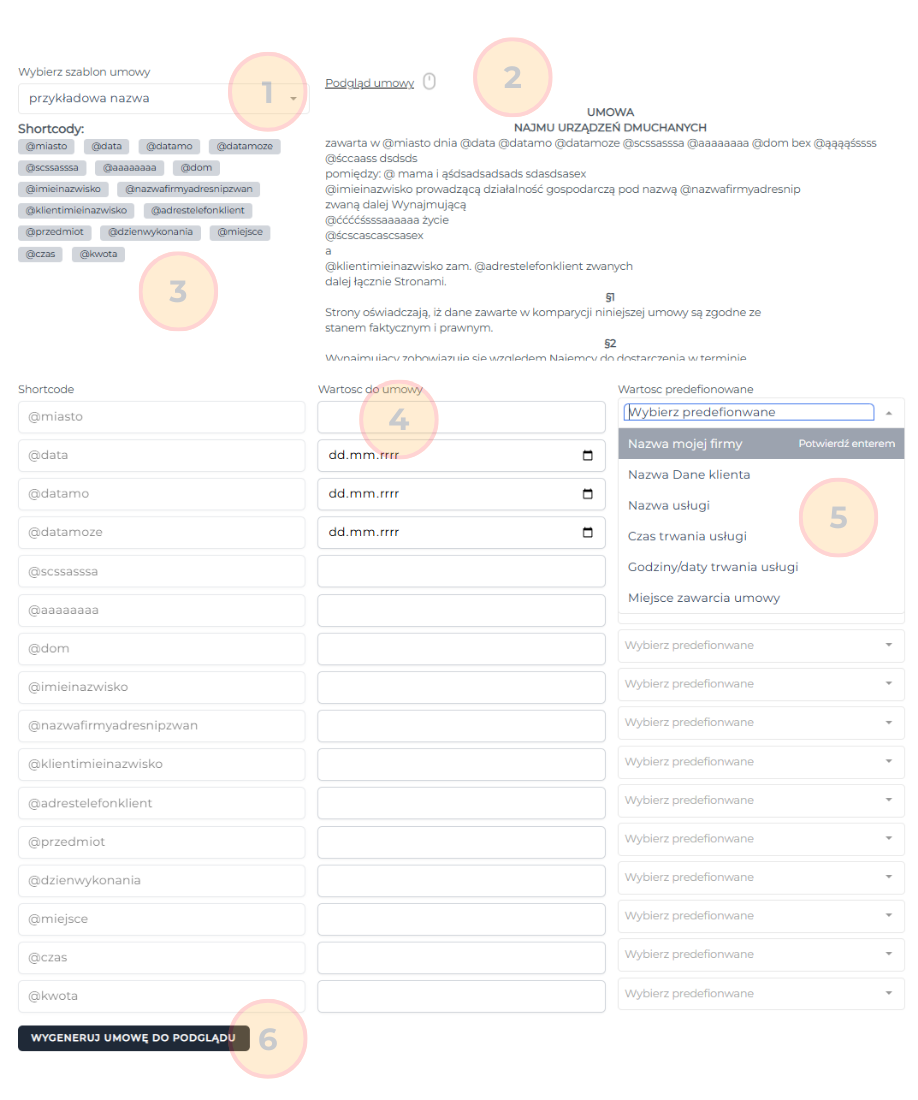
Widok po wciśnieciu przycisku "Podpisz umowę" i wyborze szablonu umowy.
1
Wybrany szablon umowy.2
Podgląd wybranego szablonu umowy.3
Lista shortcodów zastowanych w szablonie umowy..4
Pola do wpisania wartości danego shortcoda.5
Lista wartości predefiowanych w zależności od typu pola.6
Przyciski akcji. Wygeneruj umowę.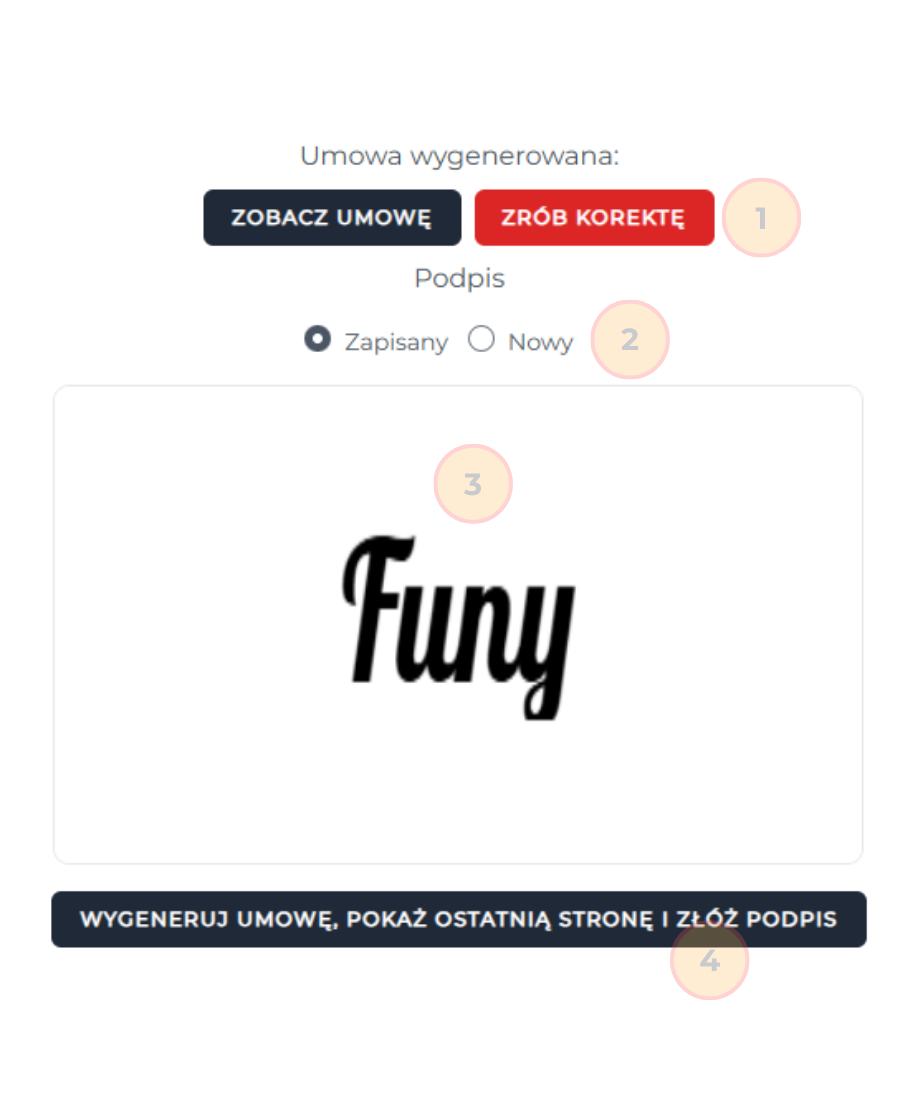
Widok po wygenerowaniu podpisu.
1
Przyciski akcji. Podgląd umowy oraz możliwość zmiany szablonu.2
Możliwość wygenerowania nowego podpisu.3
Pole do podpisu.4
Wygenrowanie umowy i widok złożenia podpisu.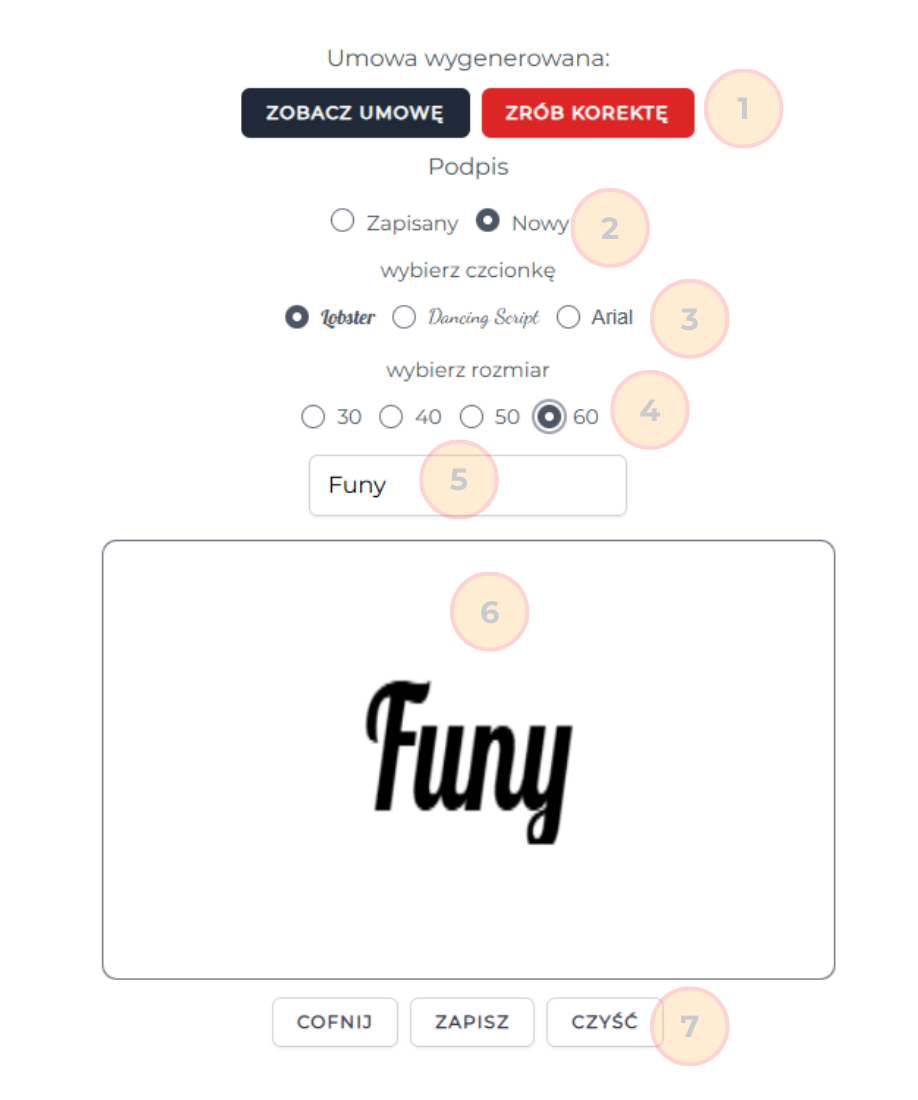
Widok zmiany podpisu.
1
Przyciski akcji. Podgląd umowy oraz możliwość zmiany szablonu.2
Możliwość wygenerowania nowego podpisu.3
Możliwość zmiany czcionki.4
Możliwość zmiany rozmiaru czcionki.5
Pole do wpisania wartości z klawiatury.5
Pole do podpisu.4
Przyciski do zerowania i zapisu z pola podpisu.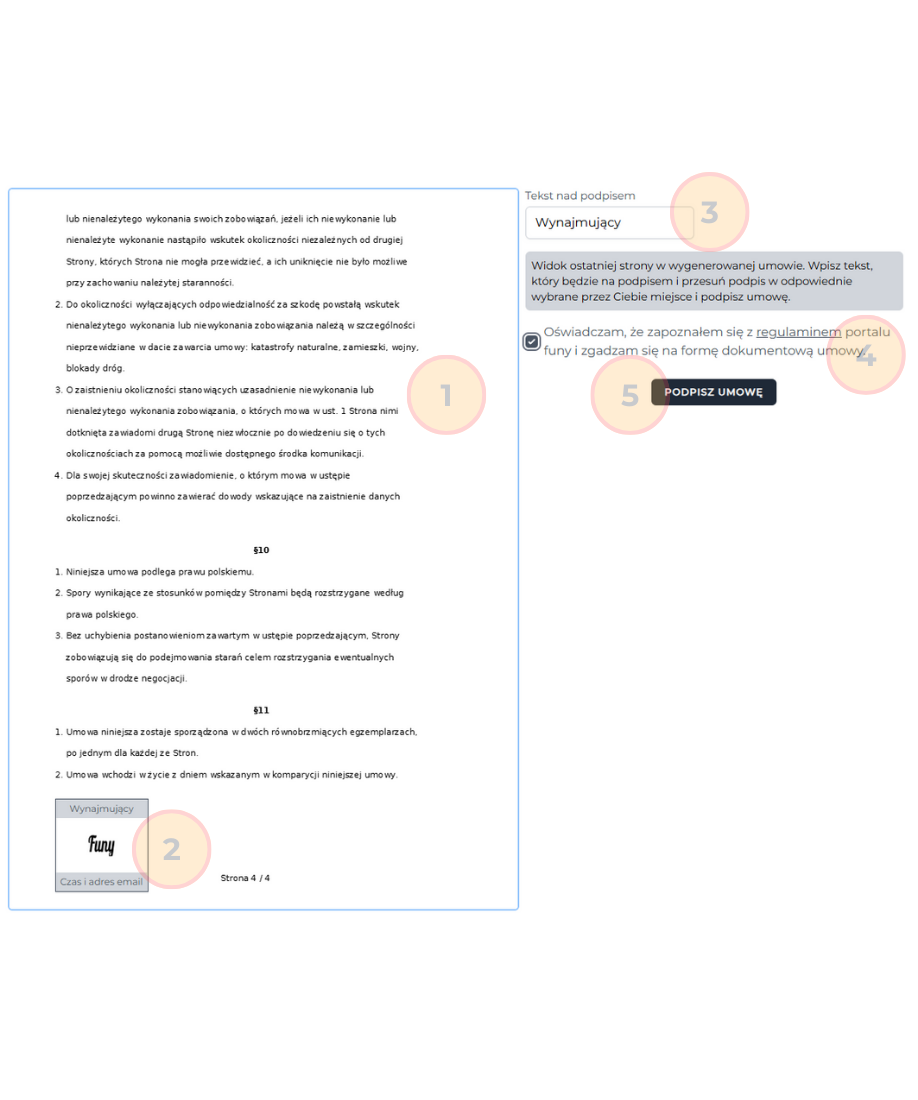
Widok po wciśnięciu przycisku "Wygeneruj umowę, pokaż ostatnią stronę i złóż podpis".
1
Ostatnia strona umowy na której składamy podpis.2
Pole z podpisem do "chwycenia" i umieszczenia w dogodnym miejscu.3
Możliwość zmiany tekstu nad podpisem.4
Oświadczenie wymagane do podpisania umowy w formie dokumentowej.5
Przycik złożenia podpisu umowy po którym zostajemy przekierowani do widoku gratulacyjnego.Pozostałe
Instrukcje